在RV130W上配置强制网络门户
目标
强制网络门户将Web浏览器转变为身份验证设备。该网页需要用户交互或身份验证才能授予用户网络访问权限。强制网络门户通常用于Wi-Fi热点,以通过密码和用户名系统来规范对网络的访问。
本文档旨在向您展示如何在RV130W上配置强制网络门户。
适用设备
· RV130W
添加强制网络门户配置文件
步骤1.登录Web配置实用程序,然后选择Wireless > Captive Portal > Portal Profile。“门户简档”页面打开:

步骤2.单击“添加行”以添加新的强制网络门户配置文件。
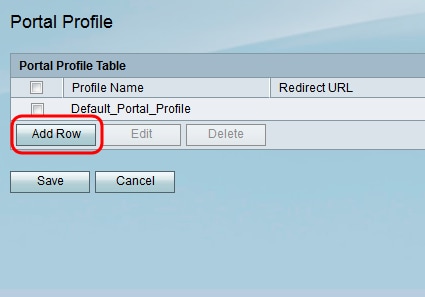
系统将显示新的门户配置文件设置页面:

步骤3.在Profile Name字段中,输入强制网络门户配置文件的名称。

步骤4.从Verification下拉列表中,选择用于验证客户端的身份验证方法。

可用选项定义如下:
·访客 — 客户端不需要由数据库进行身份验证。
·本地 — 设备使用本地数据库对客户端进行身份验证。
步骤5.在Auto Redirect URL字段中,单击Enable 单选按钮,以在客户端登录强制网络门户时将其重定向到指定的Web地址。如果不需要此功能,请选择Disable并跳至步骤7。

步骤6.如果您选择在步骤5中启用自动重定向URL,请在重定向URL字段中,输入要将客户端重定向到的网页的地址。
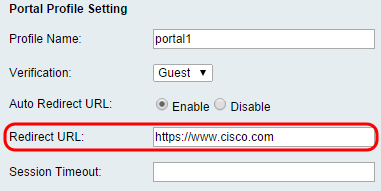
步骤7.在会话超时字段中,输入允许客户端在注销之前保持连接的时间(以分钟为单位),并且需要重新进行身份验证。输入值0可让客户端在无限时间内保持连接。
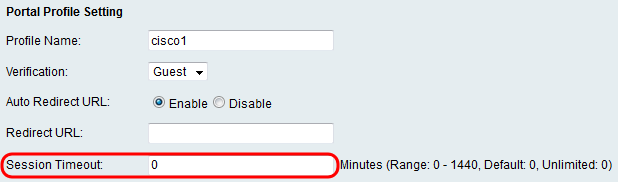
步骤8.从字体颜色下拉列表中为强制网络门户页面上的文本选择颜色。

步骤9.在“公司名称”字段中,输入要在强制网络门户页面上显示的公司名称。

步骤10.在欢迎消息字段中,输入客户端成功连接时显示的消息。

步骤11.在Username字段和Password字段中,输入这些字段在强制网络门户页面上显示时旁边显示的文本。

步骤12.在“登录按钮标题”字段中,输入要在强制网络门户页面的登录按钮上显示的文本。
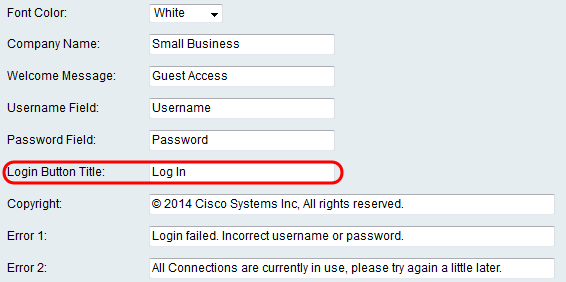
步骤13.在“版权”字段中,输入要显示在强制网络门户页面底部的版权。
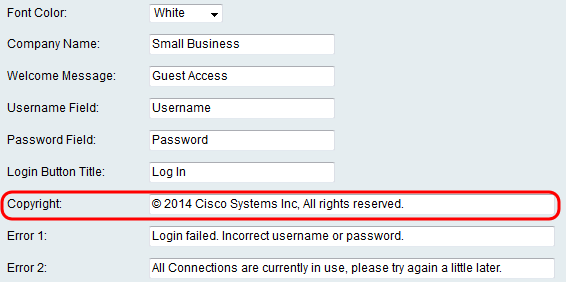
步骤14.输入错误消息,在“错误1”和“错误2”字段中显示此信息。错误1是由于用户名或密码无效而导致身份验证失败。错误2表示当网络繁忙且所有连接都在使用时。
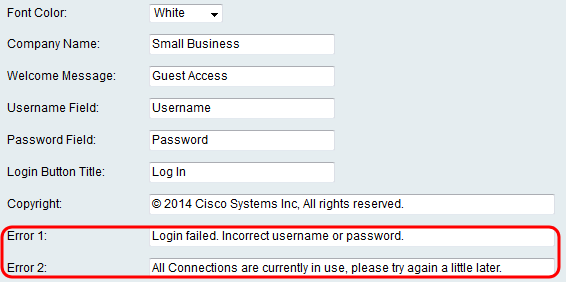
步骤15.在“协议”字段中,单击启用单选按钮,要求客户端在连接之前阅读并同意接受策略。如果不需要此功能,请选择Disable并跳至步骤18。

步骤16.如果选择在步骤15中启用协议策略,请在强制网络门户页面的协议复选框旁边显示的协议文本字段中输入文本。

步骤17.如果选择在步骤15中启用协议策略,请在接受使用策略字段中输入将作为使用策略显示在强制网络门户页面上的文本。
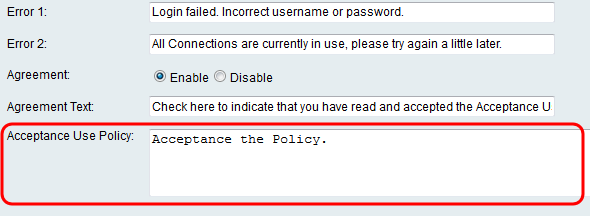
步骤18.如果要更改强制网络门户页面上显示的背景图像或徽标,请单击“浏览”以从计算机中选择图像。当您准备好将项目添加到设备时,请单击相应项目的上传。

步骤19.单击“保存”以保存新创建的强制网络门户配置文件。
步骤20.您将被重定向到主门户简档页。您的新配置文件应列在门户配置文件表中。单击Save将配置文件保存到您的设备上。

添加用户帐户
必须存在具有用户名和密码的用户帐户,强制网络门户才能正常运行。只有用户帐户存储在设备中的客户端才能登录强制网络门户页面并访问网络。
步骤1.在Web配置实用程序中导航至Wireless > Captive Portal > User Account。系统将显示“用户帐户”页:
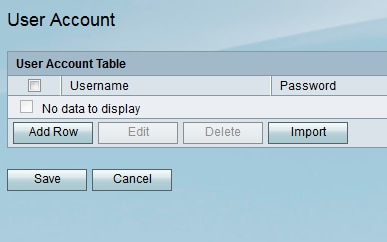
步骤2.单击Add Row ,将新用户帐户添加到“用户帐户表”。

步骤3.在Username字段中输入用户的名称。

步骤4.在“密码”字段中输入用户帐户的密码。在“验证密码”字段中再次输入相同密码。
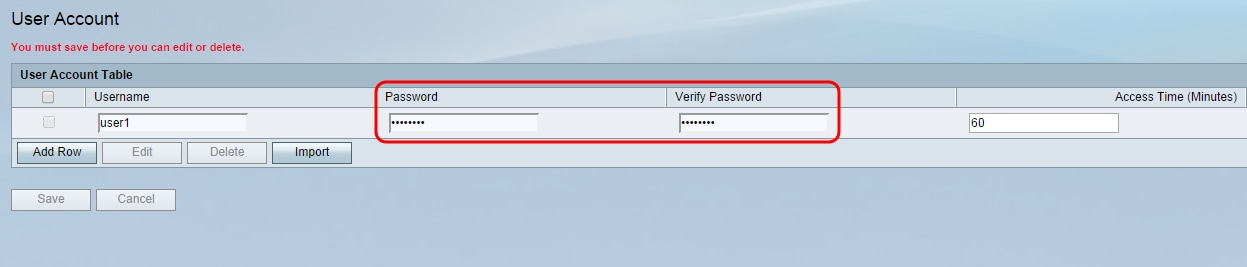
步骤5.在Access Time(Minutes)字段中,输入特定用户在需要重新登录之前获准访问网络的时间(分钟)。输入 0将授予用户无限访问权限。

步骤6.单击Save以保存新用户帐户。
将强制网络门户配置文件应用于无线连接
要使用新创建的门户配置文件,必须按照以下步骤将强制网络门户应用到设备的其中一个SSID。
步骤1.在Web配置实用程序中导航至Wireless > Basic Settings。系统将显示“基本设置”页:
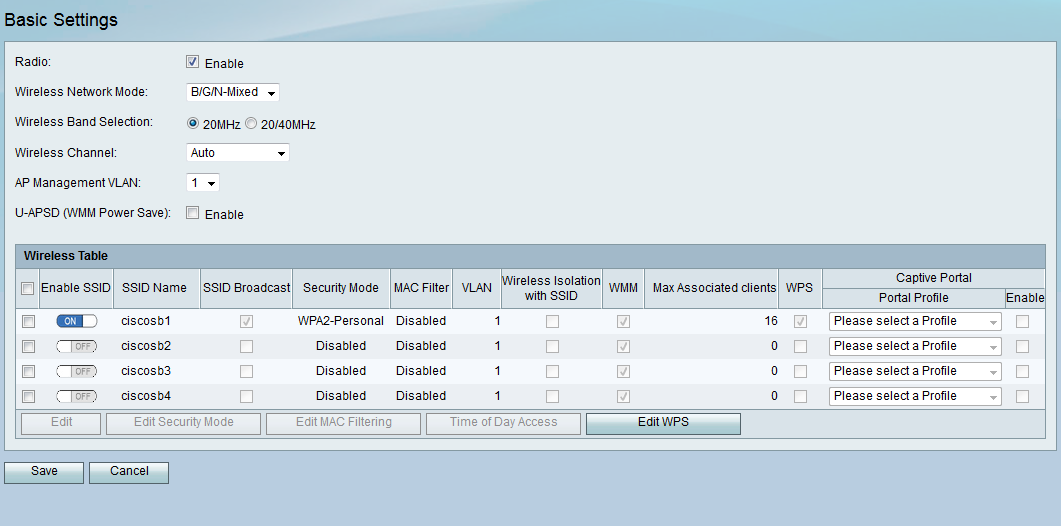
步骤2.选中您要将配置文件应用到的SSID旁边的复选框,然后单击Edit。

步骤3.选中强制网络门户的Enable复选框,然后从Portal Profile下拉列表中选择要使用的配置文件。
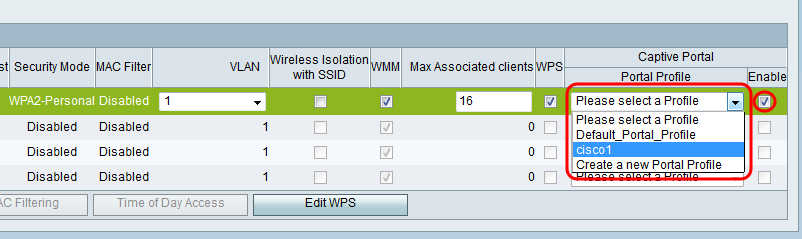
注意:如果门户配置文件上使用访客验证,则必须从VLAN下拉列表中选择除1以外的VLAN。如果需要帮助创建新的VLAN,请参阅RV130和RV130W上的VLAN成员资格。
步骤4.单击“保存”保存更改。
注意:您必须在之后重新启动设备,以确保强制网络门户应用到您的网络。
 反馈
反馈